มีความรู้ในการปรับเปลี่ยนชื่อของเรา Apple อุปกรณ์สามารถพิสูจน์ได้ว่ามีความได้เปรียบอย่างมากในสถานการณ์เฉพาะ ดังนั้น วันนี้เราจึงมุ่งหวังที่จะให้คำแนะนำในการทำงานนี้ให้สำเร็จในอุปกรณ์ Apple หลากหลายประเภท รวมถึง iPhone, iPad, Apple Watch, Macและแม้กระทั่ง AirPods. เปลี่ยนชื่ออุปกรณ์ของคุณอย่างง่ายดายและรวดเร็วเพื่อให้เหมาะกับความต้องการของคุณ
บางทีคุณอาจมีแนวโน้มที่จะเปลี่ยนชื่ออุปกรณ์ของคุณเพื่อความชัดเจนเมื่อใช้ iCloud หรือแอป Find My หรือคุณอาจขอการระบุตัวตนที่มีประสิทธิภาพยิ่งขึ้นสำหรับการแชร์รูปภาพและไฟล์ผ่าน AirDrop ยิ่งไปกว่านั้น หากความเป็นส่วนตัวที่ได้รับการปรับปรุงคือเป้าหมายของคุณ การปรับเปลี่ยนชื่ออุปกรณ์ของคุณที่มีอยู่สามารถให้โซลูชันที่คุณต้องการได้ เราพร้อมให้คำแนะนำคุณตลอดกระบวนการโดยไม่คำนึงถึงเหตุผล

การเปลี่ยนชื่อ iPhone และ iPad ของคุณ
หากต้องการแก้ไขชื่อ iPhone และ iPad ขั้นตอนจะสอดคล้องกันสำหรับอุปกรณ์ทั้งสอง:
1. เปิดแอปการตั้งค่าและไปที่ส่วนทั่วไป
2. จากนั้นเลือกตัวเลือกข้อมูลหรือเกี่ยวกับ
3. ค้นหารายการแรกบนเมนูที่มีป้ายกำกับชื่อ แตะที่ภาพเพื่อเริ่มการเปลี่ยนแปลงชื่ออุปกรณ์
ด้วยวิธีการที่ตรงไปตรงมานี้ คุณสามารถอัปเดตชื่ออุปกรณ์บน iPad ของคุณได้อย่างราบรื่นเช่นกัน
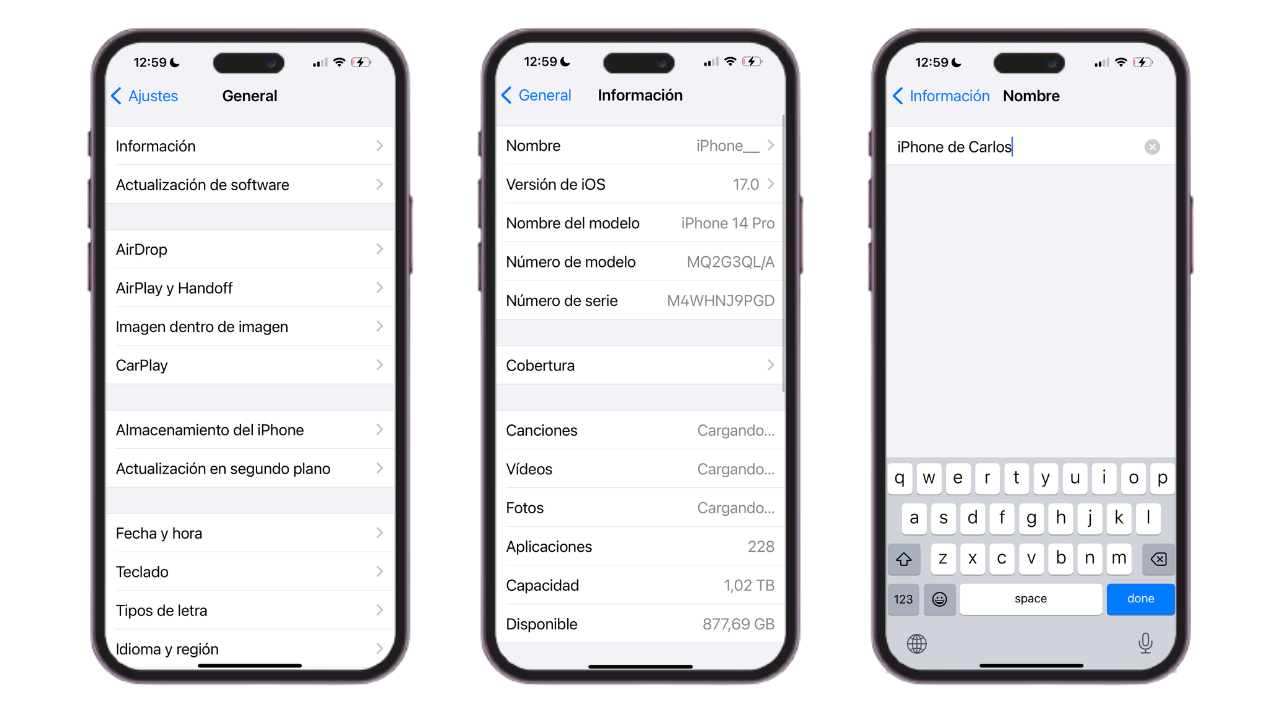
การเปลี่ยนชื่อ Apple Watch ของคุณ
การเปลี่ยนชื่อ Apple Watch ของคุณเป็นกระบวนการที่ไม่ซับซ้อน เพื่อให้บรรลุเป้าหมายนี้ ให้ปฏิบัติตามขั้นตอนที่ไม่ซับซ้อนต่อไปนี้:
- เปิดแอพ Watch บน iPhone ของคุณ
- นำทางไปยัง ทั่วไป > ข้อมูล > ชื่อ จากที่นี่ คุณสามารถแก้ไขชื่อ Apple Watch ของคุณได้อย่างสะดวก
เปลี่ยนชื่อ AirPod ของคุณ
ก่อนที่จะเปลี่ยนชื่อ AirPod ของคุณ ตรวจสอบให้แน่ใจว่าได้เชื่อมต่อกับ iPhone หรือ iPad ของคุณ หากต้องการดำเนินการเปลี่ยนชื่อ ให้ดำเนินการดังต่อไปนี้:
บน iPhone ของคุณ ให้เข้าถึงการตั้งค่า > บลูทูธ ภายในส่วนอุปกรณ์ของฉัน ให้ค้นหาไอคอนข้อมูล "i" ที่ตรงกับ AirPods ที่คุณต้องการเปลี่ยนชื่อ เมนูใหม่จะปรากฏขึ้นพร้อมตัวเลือกเพิ่มเติม เลือกใช้ชื่อและดำเนินการเปลี่ยนแปลงได้อย่างง่ายดาย
หรือเปลี่ยนชื่อ AirPod ของคุณจาก Mac ก็สามารถทำได้เช่นกัน เพื่อให้บรรลุเป้าหมายนี้ ตรวจสอบให้แน่ใจว่า AirPod ของคุณเชื่อมต่อกับ Mac แล้วทำตามขั้นตอนต่อไปนี้:
- เปิดการตั้งค่าระบบบน Mac ของคุณ ไปที่ Bluetooth
- เมื่อ AirPods ของคุณปรากฏในเมนู Bluetooth ให้คลิกขวาที่ AirPod เหล่านั้นแล้วเลือกเปลี่ยนชื่อ
คุณอาจต้องคลิกไอคอนข้อมูล ทั้งนี้ขึ้นอยู่กับเวอร์ชันของ macOS เมื่อคลิก เมนูขนาดเล็กจะปรากฏขึ้นพร้อมระบุรายละเอียดอุปกรณ์ ภายในส่วนชื่อ คุณสามารถเปลี่ยนชื่ออุปกรณ์ได้อย่างรวดเร็วและง่ายดาย
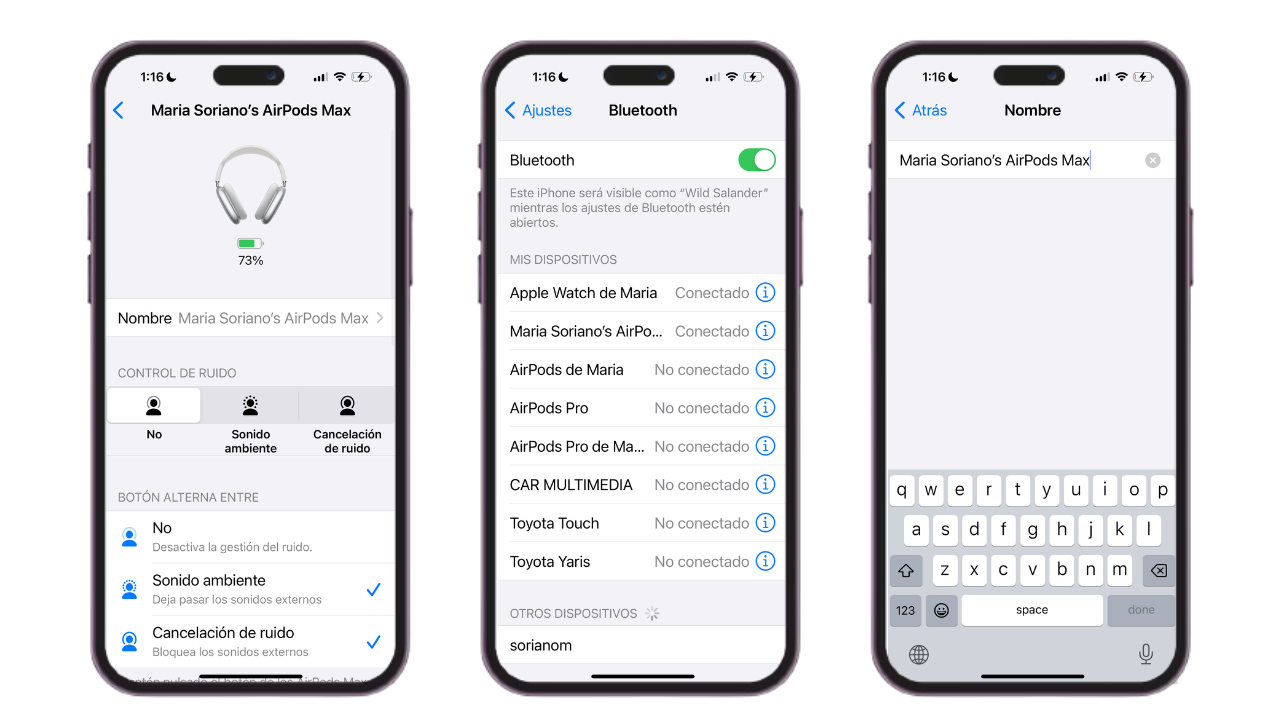
ปรับเปลี่ยนชื่อ Mac ของคุณ
หลังจากสำรวจขั้นตอนการเปลี่ยนชื่อ iPhone, iPad, AirPods และ Apple Watch แล้ว เรามาเจาะลึกขั้นตอนการเปลี่ยนชื่อ Mac ของคุณกันดีกว่า หากต้องการดำเนินการนี้บน Mac ของคุณ:
1. ไปที่การตั้งค่าระบบ
2. เลือกทั่วไป จากนั้นไปที่ข้อมูลหรือเกี่ยวกับ
3. ภายในเมนูนี้ คุณจะพบตัวเลือกชื่อ คลิกที่ภาพเพื่อให้การเปลี่ยนแปลงมีผล
ลำดับนี้ทำให้การเปลี่ยนชื่อ Mac ของคุณตรงไปตรงมาเหมือนกับอุปกรณ์รุ่นก่อนๆ
